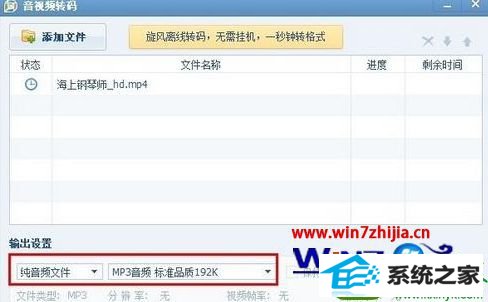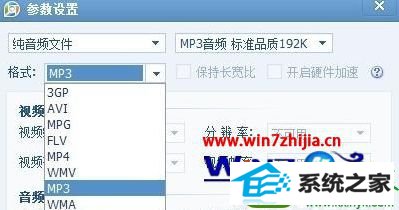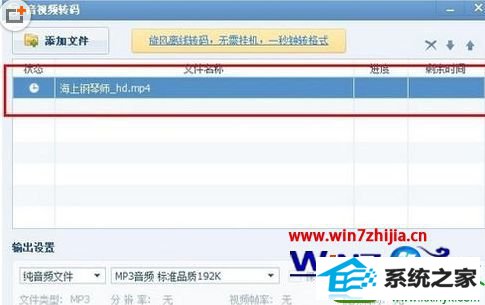win10系统是很多电脑用户首选的装机系统,然而有不少用户在使用过程中可能会碰到win10系统从视频中提取音频文件的情况。大部分用户电脑技术都是菜鸟水平,面对win10系统从视频中提取音频文件的问题,无法自行解决。不少用户都来咨询小编win10系统从视频中提取音频文件要怎么处理?其实可以根据以下步骤 1、首先打开一个视频文件,然后找到qq影音右下角的的影音工具箱,点击“转码”项; 2、在打开的转码界面中,我们可以进行输出的设置,可以根据自己的喜好或者事情来进行设置,第一步一定要选择纯音频文件;这样的方式进行电脑操作,就可以搞定了。下面就和小编一起看看解决win10系统从视频中提取音频文件问题详细的操作步骤:
1、首先打开一个视频文件,然后找到qq影音右下角的的影音工具箱,点击“转码”项;

2、在打开的转码界面中,我们可以进行输出的设置,可以根据自己的喜好或者事情来进行设置,第一步一定要选择纯音频文件;
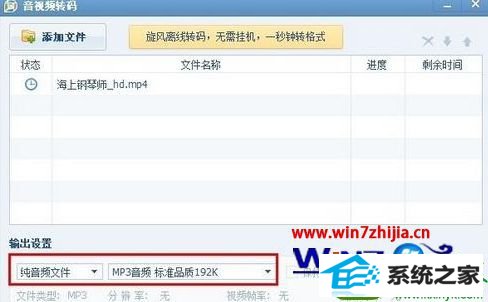
3、接着可点击上图的参数设置按钮,在弹出的设置框中选择相关参数即可,这里可以选择具体的格式和音频的一些参数;
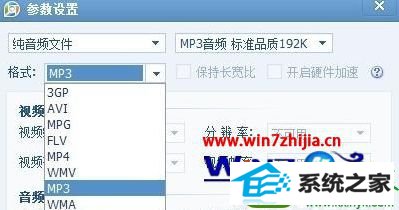
4、然后选中文件,点击开始,开始转换,注意下面的存储路径,然后等待一会视频文件就可以转换成音频文件了哦。
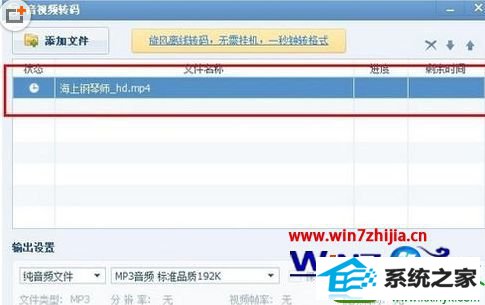
关于win10旗舰版系统下从视频中提取音频文件的方法就为大家介绍到这边了,感兴趣的朋友们可以试试看哦